1. Zestawienie danych za dany rok dla podatku dochodowego
Sporządzając roczne rozliczenie PIT za pośrednictwem serwisu IFIRMA, czyli aplikacji pitroczny.pl, dane z serwisu zostaną zaimportowane do kreatora.
Jak dokonać importu opisane jest w instrukcjach:
- Import danych do serwisu pitroczny.pl – jednoosobowa działalność rozliczana ryczałtem od przychodów ewidencjonowanych PIT-28 (2023)
- Import danych do serwisu pitroczny.pl – jednoosobowa działalność (KPIR)
- Jak wygenerować i wysłać roczny PIT-28 z serwisu? – rozliczenie wspólników spółki cywilnej (2023)
W przypadku, gdy przedsiębiorca niezależnie od tego chce zweryfikować wartość przychodów, kosztów, należnego podatku do zapłacenia wyliczonego przez serwis, czy też inne wartości podsumowujące dany rok, może to zrobić, będąc w zakładce Księgowość ➡ Deklaracje ➡ Deklaracje, wybierając w dolnej części dotyczącej PITu rocznego, zakładkę Zestawienie danych, kolejno wybierając rok, którego ma dotyczyć zestawienie (w serwisie dane są dostępne od 2023 r.).
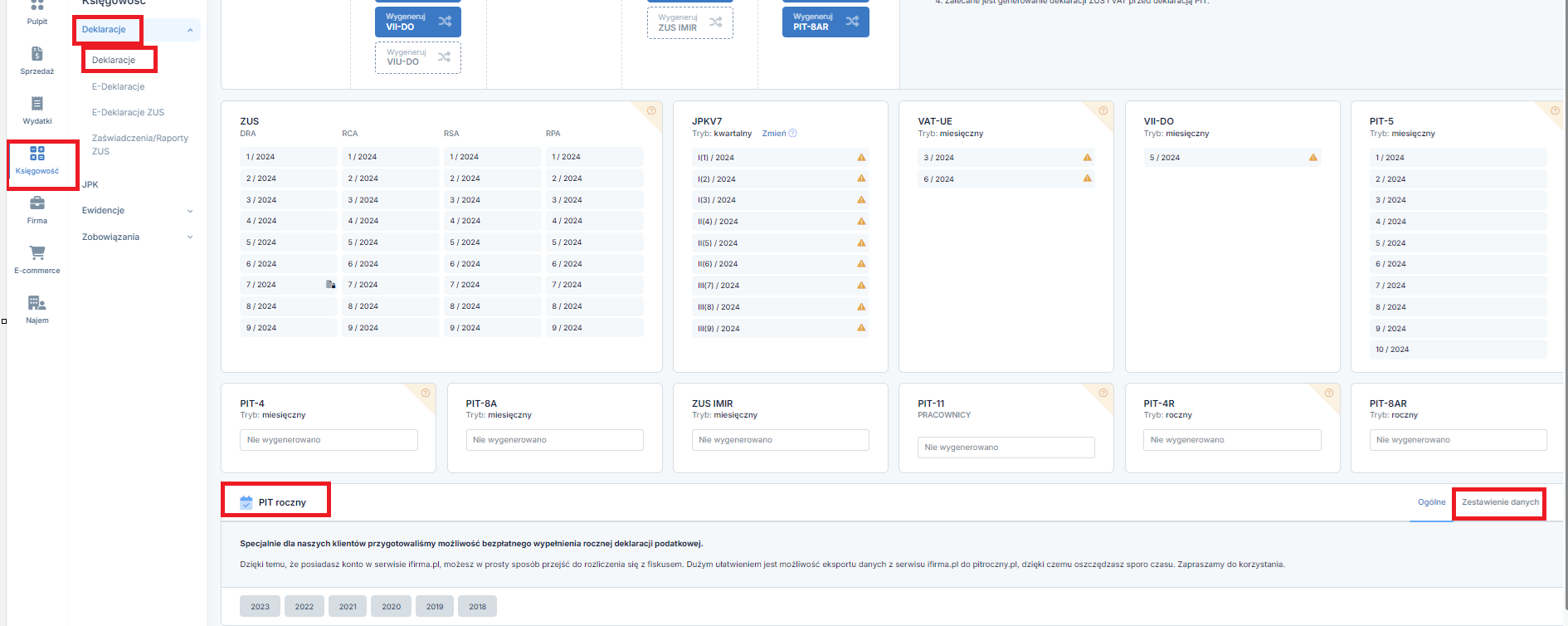
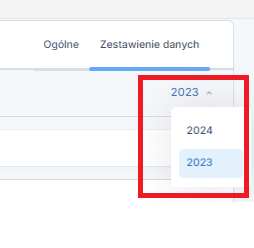
Po przejściu do zakładki Zestawienie danych uzyskujemy widok na podsumowanie roku. W zależności od formy opodatkowania odnajdziemy tam takie dane jak:
- Przychód i koszty/Przychód z podziałem na stosowaną stawkę ryczałtu,
- Informację o zastosowanych ulgach,
- Wysokość opłaconych składek na ubezpieczenie społeczne (zaliczone do kosztów uzyskania przychodów i nie),
- Wysokość opłaconych/ odliczonych składek na ubezpieczenie zdrowotne (zaliczone do kosztów uzyskania przychodów i nie),
- Wysokość należnego podatku/ryczałtu za poszczególne miesiące.
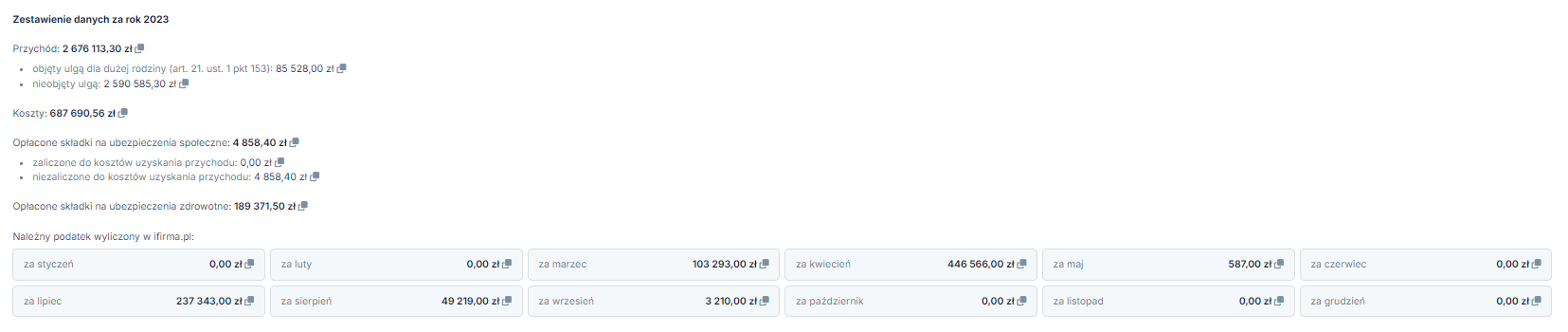
Zestawienie danych jest sporządzane na podstawie przychodów i kosztów wprowadzonych do serwisu.
Podane wartości możemy z łatwością skopiować do pamięci podręcznej komputera w celu dalszego zapisania ich w innym miejscu. Dane można skopiować, klikając w ikonę zaznaczoną na poniższym zrzucie:
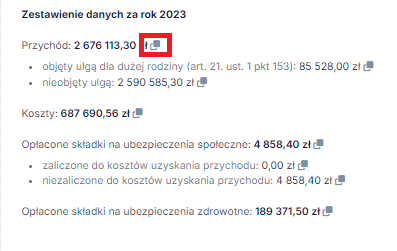
UWAGA! Widok wspomnianej zakładki w miesiącu grudzień 2023, wygląda inaczej, został pokazany na poniższym zrzucie:
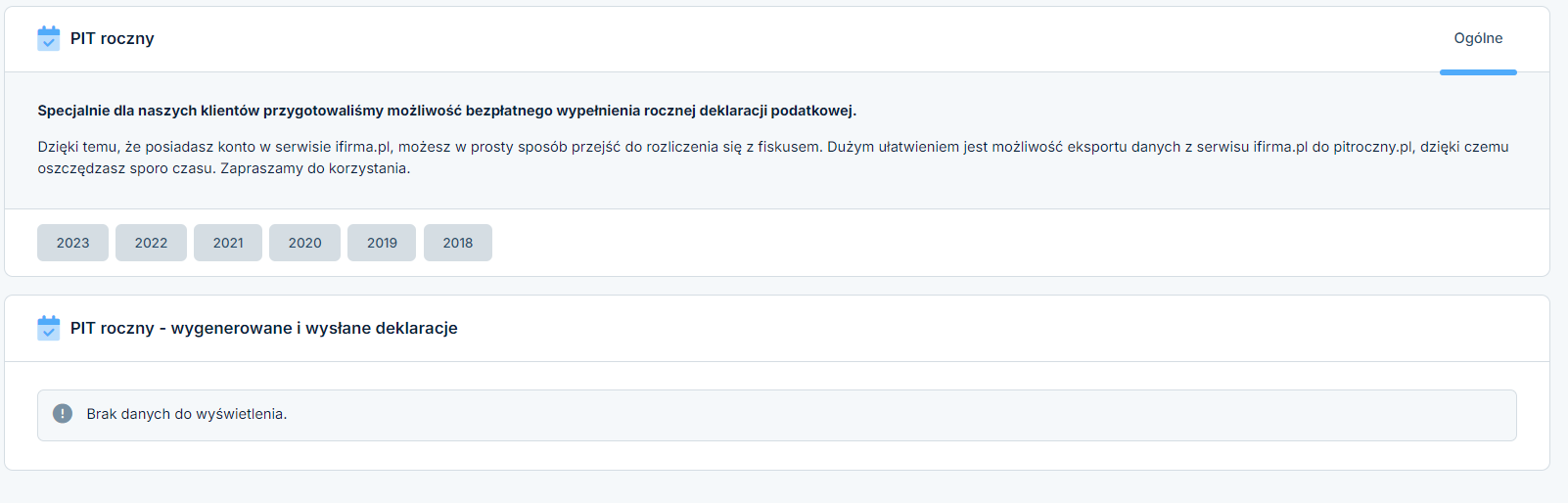
Nie zawiera podsumowania. Zatem, aby pobrać dane za rok np. 2023, należy ustawić np.: styczeń 2024.
W grudniu 2024 widok będzie już zawierał zestawienia.
2. Zestawienie KPIR/Zestawienie przychodów (ryczałt)
W przypadku potrzeby pobrania zestawienia KPIR za dany okres takie zestawienie można pobrać przechodząc do zakładki Księgowość ➡ Ewidencje ➡ Książka przychodów i rozchodów
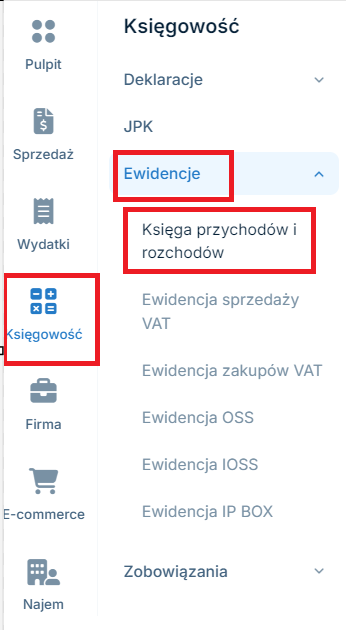
Kolejno na dole wybieramy opcję Wygeneruj zestawienie i wskazujemy okres, za jaki chcemy pobrać ewidencję oraz zaznaczamy dane, które mają być ujęte w zestawieniu.
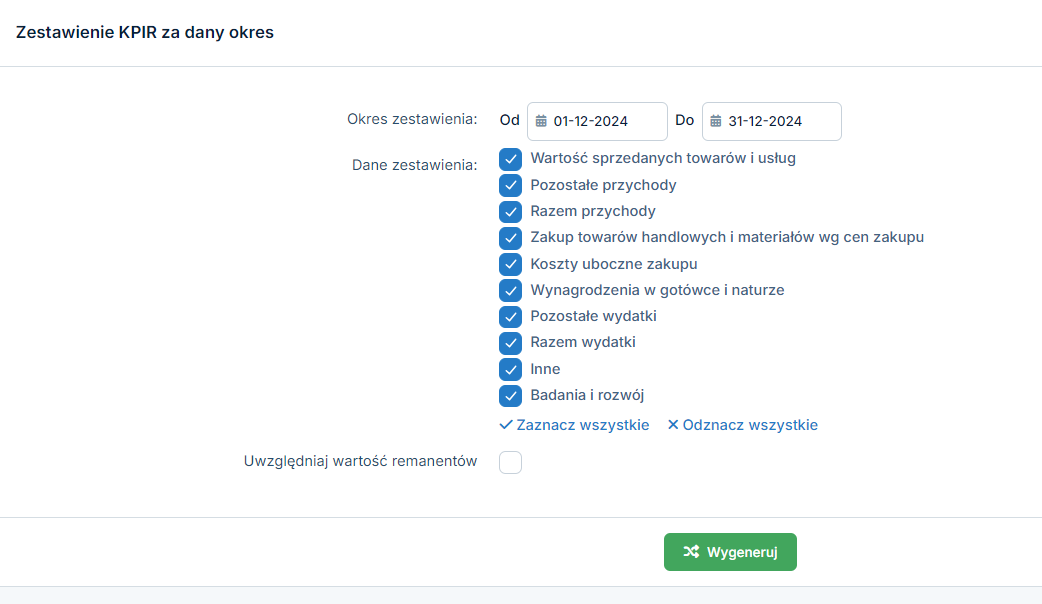
Na końcu wybieramy Wygeneruj. Wygenerowany plik można pobrać w formacie PDF.
W przypadku potrzeby pobrania zestawienie Ewidencji przychodów (ryczałt) takie zestawienie można pobrać przechodząc do zakładki Księgowość ➡ Ewidencje ➡ Ewidencja przychodów
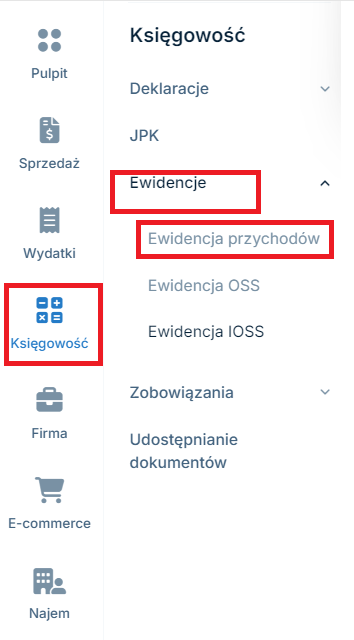
Kolejno wybieramy na dole opcję Wygeneruj zestawienie i wskazujemy okres, za jaki chcemy pobrać ewidencję.
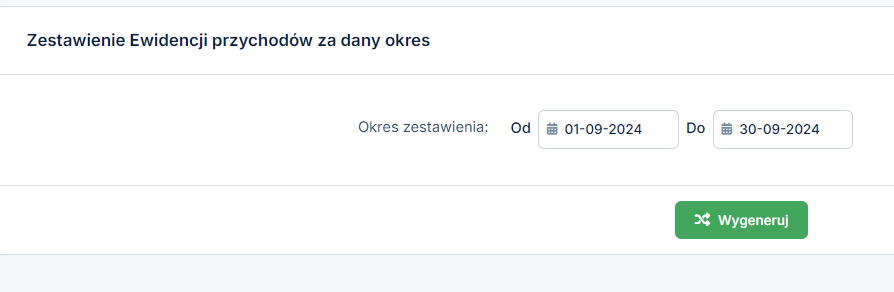
Na końcu wybieramy Wygeneruj. Wygenerowany plik można pobrać w formacie PDF.
3. Ewidencja sprzedaży VAT
Dodatkowo użytkownik może pobrać z serwisu ewidencję sprzedaży VAT. Aby tego dokonać, należy przejść do zakładki Księgowość ➡ Ewidencje ➡ Ewidencja sprzedaży VAT.
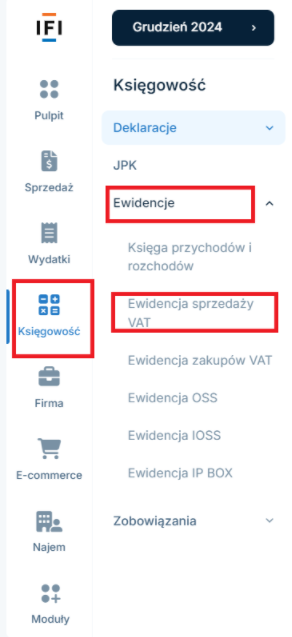
Kolejno na dole wybiera odpowiednio rodzaj dokumentu, jaki jest potrzebny.

Należy pamiętać, że w serwisie IFIRMA nie można pobrać ewidencji sprzedaży VAT za cały rok, gdyż podatek VAT jest rozliczany miesięcznie bądź kwartalnie. Można pobrać ewidencję jedynie za konkretny miesiąc.
4. Ewidencja zakupów VAT
Użytkownik może pobrać również ewidencję zakupów VAT. Aby tego dokonać, należy przejść do zakładki Księgowość ➡ Ewidencje ➡ Ewidencja zakupów VAT.
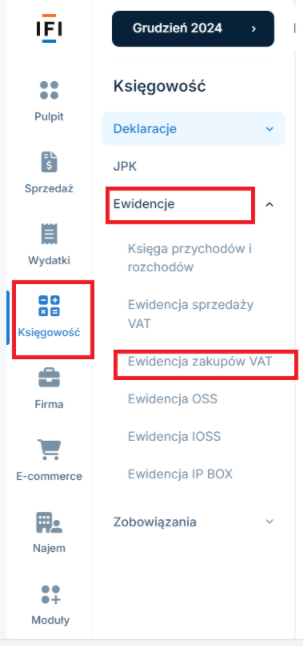
Kolejno wybrać na dole jedną z dostępnych opcji.

Przy pobieraniu ewidencji zakupów VAT, jest taka sama zasada, można pobrać jedynie ewidencję za konkretny miesiąc. Nie ma możliwości pobrania ewidencji za cały rok.
Autor: Alicja Pasieczna– ifirma.pl
Wszystkie zamieszczone treści mają charakter informacyjny i edukacyjny. Żadna treść nie stanowi wykładni prawa, opinii prawnej czy podatkowej. Instrukcje w głównej mierze skupiają się na podstawowych przypadkach i nie rozpatrują wszystkich potencjalnych możliwości.
Jeśli informacji jakich szukasz nie znalazłeś w naszej bazie wiedzy - zadzwoń do nas 71 769 55 15 lub porozmawiaj z konsultantem na czacie . Możesz też napisać maila na bok@ifirma.pl. BOK jest czynne od poniedziałku do piątku w godz. 9:00 – 20:00.










